從電腦掃描(遠端掃描)
本節介紹為已掃描原稿將已掃描影像載入電腦的基本操作步驟。
† 根據使用的應用程式或作業系統,以下所示的螢幕快照可能與您電腦上顯示的有所不同。
1
將本機器切換到連線
按 (掃描/選購項目)→顯示「掃描/選項」螢幕→按[遠端掃描]→[連線]。
(掃描/選購項目)→顯示「掃描/選項」螢幕→按[遠端掃描]→[連線]。
 (掃描/選購項目)→顯示「掃描/選項」螢幕→按[遠端掃描]→[連線]。
(掃描/選購項目)→顯示「掃描/選項」螢幕→按[遠端掃描]→[連線]。
若本機器處於「睡眠」模式,按 (電源)。
(電源)。
 (電源)。
(電源)。若出現要求輸入識別碼和密碼或插入控制卡的螢幕,請輸入識別碼和密碼或插入控制卡。有關登入本機器的詳細資訊,請參閱如何登入到本機器。
† 要將本機器作為網路掃描器使用,必須透過IPv4網路連線到電腦。
2
放置原稿
將原稿放到送稿機中或原稿台玻璃上。
7-1.gif)
將原稿放到原稿台玻璃上後,關閉送稿機/原稿蓋板。
3
打開Color Network ScanGear
從應用程式功能表,選擇指令*以開始掃描操作。
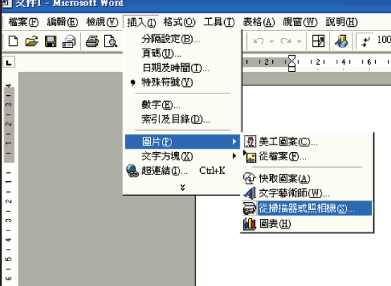
確保選擇了Color Network ScanGear作為要使用的掃描器。
有關詳細資訊,請參閱與TWAIN相容的應用程式隨附的使用說明。
|
* 根據使用的應用程式,指令名稱包括[新的掃描]、[獲取]和其他名稱。
|
4
開始掃描
根據偏好指定掃描設定→按一下[掃描]。
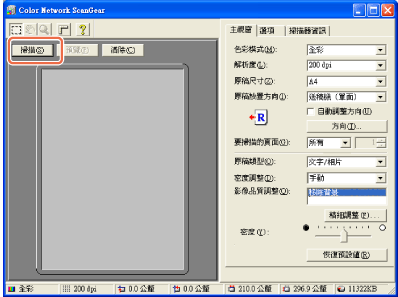
在Color Network ScanGear對話方塊上指定設定(如色彩模式和解析度)。
若要取消掃描,在正在處理掃描資料時出現的對話方塊上按一下[取消]。
掃描完成時,將本機器切換到離線。
有關如何在Color Network ScanGear對話方塊上指定設定的說明,請參閱Color Network ScanGear中的說明。